金蝶单据套打学习
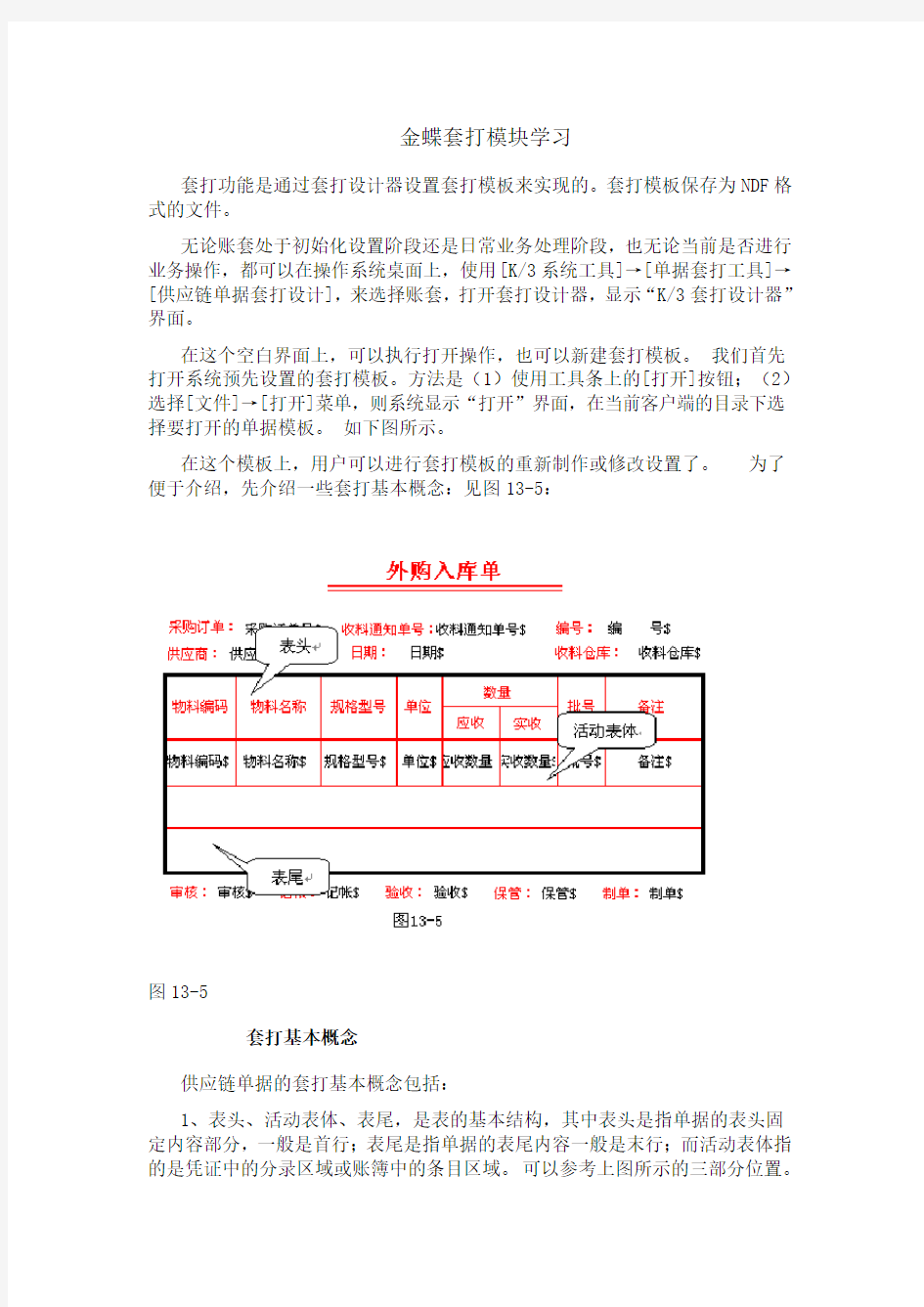

金蝶套打模块学习
套打功能是通过套打设计器设置套打模板来实现的。套打模板保存为NDF格式的文件。
无论账套处于初始化设置阶段还是日常业务处理阶段,也无论当前是否进行业务操作,都可以在操作系统桌面上,使用[K/3系统工具]→[单据套打工具]→[供应链单据套打设计],来选择账套,打开套打设计器,显示“K/3套打设计器”界面。
在这个空白界面上,可以执行打开操作,也可以新建套打模板。我们首先打开系统预先设置的套打模板。方法是(1)使用工具条上的[打开]按钮;(2)选择[文件]→[打开]菜单,则系统显示“打开”界面,在当前客户端的目录下选择要打开的单据模板。如下图所示。
在这个模板上,用户可以进行套打模板的重新制作或修改设置了。为了便于介绍,先介绍一些套打基本概念:见图13-5:
图13-5
套打基本概念
供应链单据的套打基本概念包括:
1、表头、活动表体、表尾,是表的基本结构,其中表头是指单据的表头固定内容部分,一般是首行;表尾是指单据的表尾内容一般是末行;而活动表体指的是凭证中的分录区域或账簿中的条目区域。可以参考上图所示的三部分位置。
2、页眉、页脚,是指整页的页眉/页脚,而不是针对单据而言。
3、层,即一种具有属性的对象容器,在里面可以包含多个对象。层可以增加,也可以删除。分层后,用户可打印特定的图层,比如:可分别选择打印表格层、内容层。
4、对象,即设置对象,包括表头、活动表体、表尾,直线,矩形,文本,图形等。
5、对象属性,一般的对象均具有颜色和线条、大小及位置、文本内容、文本属性等属性。
6、活动文本,在套打原始单据中除直线、固定文字、图形等,其它根据证、账、表的实际情况需要从数据库中取数进行打印的对象。
套打设置方法
套打设计器上的功能非常复杂,现从不同功能来介绍制作或修改套打模板的方法。
新建套打模板
如果用户的套打方式非常特殊,无法通过修改预设模板的方式来实现,则应该新建套打模板,方法是(1)使用工具条上的[新建]按钮;(2)选择[文件]→[新建]菜单,则系统显示“新建套打格式”界面,在该界面可以执行新建操作,其中
1、单据类型,是要进行套打模板设置的单据类型,系统提供全部单据,使用下拉列表框选中某种单据类型即可。
2、单据名称,即所要设计的单据格式文件名称,用户应该直接录入。保存后,在当前界面选择[编辑]→[单据名称]菜单,就可以查看并重新修改该字段内容。
设置确定后,使用[新建]按钮,即可显示一张空白的、包括表头、活动表体和表尾的模板,用户设置后,(1)使用工具条上[保存]按钮;(2)选择[文件]→[保存]、[另保存为二进制类型];(3)直接使用快捷键F2,系统会弹出“另存为”界面,要求用户将该模板以NDF文件形式保存在当前客户端的目录下。另外,使用[文件]→[另保存为文本文件类型],系统会将其保存为INI形式文件。
单据类型、单据名称、文件名称三种设置的使用方法是(1)单据类型是确认该模板是哪种业务单据套打时使用,用于为套打模板自动分类;(2)单据名称会用于注册套打模板时,显示在“打印选项”界面的<套打单据>栏中;(3)文件名称是该单据模板的保存名称,在套打设计器中按文件名称查找并打开单据模板。
套打设置
无论新建还是预设模板,如果要进行设置,首先要确定该模板的总体设计。在“K/3套打设计器”界面,先用鼠标选中对象,选择[编辑]→[套打设置]菜单,系统即弹出“设置”界面,如下图所示。
该界面包括三个页面,分别可以执行三项设置:
1、层“属性”页面,可以确定当前选中内容在第几层、设置当前层的文字/线的颜色、打印时是否打印该层的对象,并可以增加、删除当前层等等。
2、“表单元”页面,即选择在当前套打格式中是否存在表头、活动表体、表尾。一张表并不是三种表单元都为必须。
3、“条目”页面,用于设置活动表体中条目的高度。
设置后,使用[确定]即可保存设置并退出当前界面。
设置表头、活动表体、表尾属性
针对表头、活动表体和表尾可以先行设置属性,方法是用鼠标选中表头、活动表体和表尾之一,(1)使用工具条上[设置当前选择对象的属性]按钮;(2)选择[编辑]→[对象属性]菜单;(3)单击鼠标右键、选择[对象属性]菜单;(4)直接使用快捷键F4;(5)直接用鼠标双击该对象,都可以调出“属性”界面。该界面包括三个子页面,分别为颜色和线条、大小及位置和其它页面。下面分别介绍:
1、颜色和线条,包括表头、活动表体和表尾的填充颜色,线条颜色,线形,线的粗细等设置,方法与OFFICE设置方式基本一致。
2、大小及位置,包括表头、活动表体和表尾的尺寸和位置信息的设置,用户可以根据自身打印纸张大小格式等进行设置。
其中,表头、活动表体和表尾的高度、宽度也可以通过鼠标直接拖动的方式来实现;另外,活动表体记录数的确定也可以直接通过选中活动表体,然后用鼠标向上、向下拖动来实现。
表头、活动表体和表尾大小的确定要受其包含的固定文本、或活动文本的制约,即其缩小的极限是由边缘部文本的位置决定的;同样,表头、活动表体和表尾中包含的文本的大小设置也受到表头、活动表体和表尾的制约,即其扩大的极限是由表头、活动表体和表尾等表格的大小决定的。
3、其它,是对表头、活动表体和表尾的其它设置,包括是否锁定该对象,对象名称,对象所属的层,位置基准,以及相关打印选择等等。用户按照自己的需要设置。
设置对象属性
对于单据模板来说,对象属性的设置是非常重要的。方法是首先选择一个文本对象,(1)使用工具条上[设置当前选择对象的属性]按钮;(2)选择[编辑]→[对象属性]菜单;(3)单击鼠标右键、选择[对象属性]菜单;(4)直接使用快捷键F4;(5)直接用鼠标双击该对象,都可以调出“属性”界面。
在界面中,包括五个子页面,分别为颜色和线条、大小及位置、文本内容、文本属性和其它页面。下面分别介绍:
1、颜色和线条,包括对象的填充颜色,线条颜色,线形,线的粗细等设置,方法与OFFICE设置方式基本一致。
2、大小及位置,包括对象的尺寸和位置信息的设置,用户可以根据自身打印纸张大小格式等进行设置。
3、文本内容,包括了固定文本和变动文本的设置:
固定文本,打印时固定不变的文字文本,即打印时按用户输入的文本内容打印;
活动文本,是打印时按关键字检索单据上的业务数据,从而打印出业务数据内容的文本。
文本内容设置首先需要制定是否为活动文本:如果是活动文本,则选择或输入<关键字>,即单据上的字段名称或其它打印需要的字段设置。如果该字段属于数值类型(包括数量、单价、金额等类型),则可以选择或输入数字格式。(如上图所示)此外,还可以选择是否将负数数据显示为红色的选项(数据项数字格式不为空的情况下)。
如果不选择活动文本,则为固定文本,需要在<固定文本>下方输入固定文本的内容。
自定义单据的字段也可以在套打设置中进行设置和打印。
对于单据中没有的字段,如供应商的电话、地址、开户银行及账号等基础资料的属性,可以不要添加自定义字段,直接在套打中新增该字段,然后进行打印即可。但对于供应商的编码,目前只通过短代码,如果需要使用长代码,需要在自定义单据中新增该字段,再进行套打设置。
(1)<关键字>中包括的不仅是单据字段名称,还有其它特定需要字段,如汇总金额、汇总数量等,如为了查证、处理方便,在表尾的活动文本中增加页小计关键字,如“页小计—金额”、“页小计—税额”等,方便对每页的数据进行打印;(2)对于汇总金额类的关键字,其数字格式有很多种,可以按数字形式套打;可以按金额大写形式(全部的金额大写)套打;还可以按照固定金额位的金额大写套打方式套打。后者用于对已印有金额大写格式的单据的套打,使用方法是在金额的固定文本“万”、“千”等的前面逐个添加活动文本,选择关键字为“金额大写_万”、“金额大写_仟”等<数字格式>;(3)数字格式支持中文大写、英文大写格式;(4)数字格式如果需要套打多位小数,只需要在小数点后加0即可;(5)对于备注、物料名称等字段,可以通过将文本属性中的自动换行选中,这样打印时可以实现自动换行的功能,但如果是连续的数字和字母,则不会换行;
1、文本属性,即指定文字在打印时的一些设置,包括字体、颜色、水平对齐方式、垂直对齐方式、字符间距、行间距,以及当文本长度超出对象的长度时是否自动换行,是否自动缩小字体,是否自动裁减等属性。用户可以可以根据自身需要设置。
注意:
供应链单据套打设计中,关键字选择“自动换行”,但套打单据时,如
字段内容为汉字则可以实现自动换行,如字段内容为英文字母或数
字时,则不能实现自动换行。
2、其它,是对文本的其它设置,包括是否锁定该对象,对象名称,对象所属的层,位置基准,以及相关打印选择等等。用户按照自己的需要设置。
对于对象属性的设置一开始可能不容易设置的完全符合要求,可以通过先设置一个文本对象,将各种设置相互对照,并试行打印反复比较,才能真正满足打印设计的要求。
绘制对象
绘制对象是在当前模板中进行绘图设置,主要包括如下几个功能:
1、直线,即可以在模板上描画直线图形,方法是(1)使用工具条上[画线工具]按钮;(2)选择[绘制对象]→[直线]菜单;(3)直接使用快捷键CTRL+L,即可实现,方法同OFFICE工具的绘制方式类似。
2、矩形,即可以在模板上描画方形图形,方法是(1)使用工具条上[画矩形工具]按钮;(2)选择[绘制对象]→[矩形]菜单;(3)直接使用快捷键CTRL+R,即可实现,方法同OFFICE工具的绘制方式类似。
3、文本,即可以在模板上增加文本框,方法是(1)使用工具条上[文本]按钮;(2)选择[绘制对象]→[文本]菜单;(3)直接使用快捷键CTRL+T,即可实现,方法同OFFICE工具的绘制方式类似。
4、插入图形,即在模板上插入图形类文件,方法是(1)选择[绘制对象]→[插入图形]菜单;(3)直接使用快捷键CTRL+I,即可调出筛选界面,用户可从中选择相关的图形文件。
5、直角模式,当选取此模式时,所绘制的直线要么是水平线,要么是垂直线,不能绘制斜线。选择[绘制对象]→[直角绘图模式]菜单,即可选中或取消相关设置。
6、文本虚框,当选取此模式时,所有的文本对象显示表示其大小和位置的虚框。选择[绘制对象]→[文本虚框]菜单,即可选中或取消相关设置。
设置模板格式
这是为方便用户批量设置模板格式而设置,通过设置模板格式可以使单据套打模板显得整齐、美观,保证套打数据的正确和清晰。
1、对齐,即使多个对象保持各种方式的对齐,方法是使用快捷键SHIFT选中多个对象,然后(1)使用工具条上[左端对齐]、[右端对齐]、[顶端对齐]、[底端对齐]等按钮;(2)选择[格式]→[左对齐]、[右对齐]、[顶端对齐]、[底端对齐]菜单,系统自动对所选定多个对象以第一个对象为参考进行相关对齐操作。
2、调整大小,即使多个对象保持高度、宽度或大小的一致,方法是使用快捷键SHIFT选中多个对象,然后(1)使用工具条上[宽度相等]、[高度相等]、[相同大小]等按钮;(2)选择[格式]→[等高]、[等宽]、[高宽相等]菜单,系统自动对所选定多个对象以第一个对象为参考进行调整。
3、等距分布,即使多个对象水平或垂直的等距离分布,方法是使用快捷键SHIFT选中三个或三个以上对象,然后(1)使用工具条上[水平等距分布]、[垂直等距分布]等按钮;(2)选择[格式]→[水平等距分布]、[垂直等距分布]菜单,系统自动对所选定多个对象在水平、或垂直方向上等距分布。
4、高度扩充,即对在表头、活动表体、或表尾内部的对象的高度扩充到最大。方法是选中某个表头、活动表体、或表尾内部的文本对象,然后选择[格式]→[高度扩充]菜单、或直接使用快捷键CTRL+K,系统自动实现该文本对象的高度扩充,扩充的极限是表头、活动表体和表尾本身表格的高度。
设置页眉/页脚
这里的页眉/页脚是指设置整页的页眉/页脚,而不是针对单据而言,通过选择[编辑]→[页眉/页脚],系统弹出“页眉/页脚”界面,在该界面进行页眉/页脚的相关设置。
其它功能
除了以上的功能外,还有其它一些基本功能,如对文本对象的剪切、拷贝、粘贴、删除等功能,选择某文本对象,通过(1)选择[编辑]→[剪切]、[拷贝]、[粘贴]、[删除]菜单;(2)直接使用快捷键CTRL+X、CTRL+C、CTRL+V、DEL,即可实现操作。
以上各种方法结合使用,就可以设计出美观大方、而又经济适用的单据套打模板。
单据套打应用
单据套打设计是K/3供应链系统的重要功能。它的应用范围非常广泛,涵盖了全部业务单据的打印模式的设置和实现。为了让用户更好地理解其设置全部过程,我们在这里集中介绍一下套打的应用。
套打的应用通过以下途径来完成。
设置套打选项
供应链系统的业务单据提供普通打印和套打两种打印方式,系统默认使用套打设置。用户可以通过在每种类型单据上选择[文件]→[使用套打]来使用或取消套打设置。
设计套打模板
通过套打设计器设计模板是套打最重要的步骤,即上面所详细介绍的内容,这里不再赘述。
套打设置
选择一种单据类型,打开任何一张处于任何状态的该类型单据,选择[文件]→[套打设置],则系统弹出“套打设置”界面。
1、注册套打单据
第一次进入应该首先选择“注册套打单据”页面,这里显示的是已注册的套打单据,对于已经使用过套打的用户则先单击[自动搜索],查找套打模板。只要选定K/3客户端安装的路径,系统就会自动搜索套打模板并注册,并剔除非法格式文本,然后系统显示全部注册模板,单击[应用]按钮,使注册成功。用户也可以使用[浏览]按钮来手工查找模板位置。此外,用户还可以使用[预视]按钮来预览套打模板。
一旦某一种单据注册了套打模板,则就可以直接进行打印选项的设置了。
2、打印选项
在该页面的<套打单据>上选择与<单据类型>一致的当前单据的套打模板。同时用户也可以在该界面设置一些基本套打选项,如定位、打印内容、打印提示等。最后,使用[确定]按钮,完成套打设置。
(1)不打印空白行
当用户选中该选项时,进行套打时如果单据有2行分录,打印的行数设置为5行,则打印时只打印2行,如果单据有8行分录,打印的行数设置为5行,则打印时一张打印为5行,一张打印为3行;但不支持表尾的自动适应;
选中该选项时,打印时支持一张单据打印为多张时打印在一张纸上,也支持两张单据打印到一张纸上;
不选中该选项时,统一按设置的行数进行打印。
(2)汇总打印
“使用汇总打印”:表示是否启用套打汇总打印功能;
“物料汇总级次”:表示物料汇总的级次数
“只打印汇总数据”:如果勾选上,表示在打印中只打印汇总的数据,而不打印明细数据;如果没有勾选上,则表示打印明细和汇总数据;
“使用基本计量单位汇总数量”:表示是否使用基本计量单位来汇总数量;
在套打设置上选择使用汇总打印,将默认按物料+辅助属性排序,即当使用汇总打印时,默认优先按物料和辅助属性排序,允许再选择其它排序字段;
用户设置物料汇总级次为n(n不等于0)级时,且选中使用基本计单单汇总数量时,会根据汇总的级次将物料的非基本计量单位数量按基本计量单位数量进行汇总,打印时汇总行的计量单位会取该类物料的第一行的物料的基本计量单位,数量为基本计量单位数量的汇总数,金额为该类物料金额的汇总;汇总行的代码和名称分别按汇总级别的物料代码和名称显示;汇总行的规格型号、辅助属性、单价类型字段为空;汇总行的其它字段默认取该类物料的第一行物料的数据;其它的字段默认取该类物料的第一行物料的数据;当汇总级次为0时,汇总行代码处显示“汇总”,名称处显示“物料”,其它按正常的汇总行显示;
用户设置物料汇总级次为n(n不等于0)级时,且不选中使用基本计单单汇总数量时,会根据汇总的级次将物料数量直接进行汇总,打印时汇总物料上的单位会取该类物料的第一行的物料的常用计量单位,金额为该类物料金额的汇总;汇总行的代码和名称分别按汇总级别的物料代码和名称显示;汇总行的规格型号、辅助属性、单价类型字段为空;汇总行的其它字段默认取该类物料的第一行物料的数据;其它的字段默认取该类物料的第一行物料的数据;
使用汇总打印时,自定义的数量、金额类型的字段直接汇总,自定义的单价类型、折扣率、税率、字符串类型汇总字段取汇总的第一行的数据。
如果单据在序时簿上使用合并打印时不支持汇总打印;只有单据头的单据不支持按物料汇总打印,对该部分单据,即使设置为汇总打印,也按不设置进行处理;
注意:
当选择供应链整体选项:基础资料录入及显示采用短代码,则在套
打中选中汇总打印时,不管汇总多少级,汇总行上的物料名称为该
物料代码的物料名称;如果存在相同短代码时,则物料名称携带为
内码第一的物料名称。
(3)合并套打打印
可以通过序时簿[文件]→[合并套打所选单据]或[文件]→[合并套打全部单据]来进行套打的合并打印。
当用户选择合并套打单据时,如果单据头字段有不同但是并没有设置到表体打印,则取数时取第一张单据的数据进行打印;
当用户选择合并套打单据时,如果单据头字段有不同也已经设置到表体打印,则打印时将单据头字段打印到单据体,取数对应取单据上的数据,如单据号码在套打文件中设置在单据体打印,单据有5条分录,打印几张单据时,将单据号码填充到每一条分录体中;
如果在单据自定义中定义了单据头字段合并打印时打印到单据体,则在套打模板中增加该字段单据体打印字段,用户可以在套打模板中定义该字段;
合并套打时按单据套打设置进行打印,即合并套打时可以支持按物料汇总打印、排序、分页打印等;合并套打时,先合并到一张单据,再按一张单据处理分页、按物料汇总和排序打印。
3、分页设置
在套打分页设置中可以对需要进行分页设置的字段进行设置,用户可以选择按照仓库和仓位分页。
分页打印同时支持排序,先分页再排序;分页时允许同时支持汇总打印,系统则先按仓库分页再按物料进行汇总打印。
4、排序设置
可以在排序设置页签中对排序的字段进行设置,用户可以选择按物料、辅助属性、仓库、仓位进行排序。
当用户选择按仓库代码排序默认按仓库代码+单据自然顺序排序的方式并
进行打印预览和打印;不选择按仓库代码排序但选择按物料代码排序时,按物料代码排序进行打印;如果都不选,则按单据的自然顺序打印;同时选择多个排序字段时,按排序的优先顺序进行打印和打印预览;
套打打印
注册了套打模板,就可以实际完成套打打印操作了:
在单据界面上,(1)使用工具栏上的[打印]和[打印预览]按钮;(2)选择[文件]→[打印]、[文件]→[打印预览],就可以进行打印的相关操作。
在单据序时簿上,使用快捷键SHIFT选中多张单据,然后选择[文件]→[连续打印所选单据]、[连续打印全部单据],系统自动根据所选单据执行打印功能。
金蝶标准套打账册使用说明(金蝶K3版)
金蝶标准套打账册使用说明 尊敬的客户: 欢迎您选用金蝶标准套打账册产品!金蝶标准套打账册与金蝶系列软件紧密结合,配合软件中强大的套打工具,您只需简单设置便可打印出专业、规范、美观的凭证、账簿等会计表单。 本说明适合: 1.所有金蝶K/3系统的用户。 2.未安装套打升级补丁的用户。 3.操作系统为Windows 95/98/2000/XP的用户 设置方法: 第一步:自定义纸型 激光及喷墨打印机用户: 您无需自定义纸型,在使用金蝶标准套打账册时只需选择A4纸型。请直接阅读“第二步:引入金蝶标准套打模板” 针式打印机用户: 金蝶标准套打账册的部分纸型不是打印机预设的纸型,因此,我们要在操作系统中添加纸型,共需要设定3种纸型。 下面以创建“(针打)金额记账凭证KP-Z101”的纸型为例,需要创建尺寸为22.2cmx14cm的纸型。 提示:如果是连接的网络打印机,设置自定义纸型需在连接打印机的电脑上设置。 步骤如下: 1、选择【开始】→【设置】→【打印机】,进入“打印机”界面,选择菜单中的【文件】→【服务器属性】,如图1: 图1 图2 1)勾选“创建新格式”左边的复选框 2)在宽度中输入:22.2cm 在高度中输入:14cm 如图2 (“(针打)金额记账凭证KP-Z101”的纸张大小是22.2cm x 14cm,见图3)
图3 3)在表格名中输入:222x140 为纸型名称(纸型的名称规范请按下表设定) 4)点击“保存格式” 5)最后点击“关闭” 提示:请按上表的“表格名”给纸型命名,针式打印机版本的金蝶标准套打账册共有3种不同尺寸规格,因此,针式打印机的用户,您只需自定义3种纸型。 第二步:引入金蝶标准套打模板 如何获取模板: 1、登陆https://www.360docs.net/doc/6317677851.html,下载 2、联系金蝶当地服务机构获取 下面以引入“(针打)金额记账凭证KP-Z101”模板为例,步骤如下: 1、将下载到的模板文件保存在本机。 2、进入金蝶K/3系统【财务会计】→【总账】→【凭证处理】,进入“凭证查询”界面,如图4、图5
金蝶软件单据套打格式打印设置步骤
金蝶软件单据套打格式打印设置步骤 1、设置单据打印纸大小(有些打印机可能不支持) 开始——设置——打印机和传真 2、文件菜单——服务器属性
3、创造新格式——宽度为21.5CM 长度为14CM(要看自已打印纸大小)——保存 设置步骤:开始--设置—打印机和传真—文件菜单—服务器属性—创建新格式
解释说明:标准的单据打印纸大小一般为21CM*14CM,或者22CM*13CM。有些打印机不支持自定义纸大小,但EPSON 的LQ-630/635K系列一般支持。 (有些打印机不支持自定义纸大小的,只能选择近似的纸了!!) 4、打开一有数据的单据 5、文件——选择“使用套打” 设置步骤:在单据序时簿中打开一要设置套打格式的单据—文件菜单—选择使用套打 解释说明:系统默认的打印格式不是套打,只有选择使用套打格式后,才能注册使用套打。 6、文件菜单——选择“打印设置”
设置步骤:在单据序时簿中打开一要设置套打格式的单据—文件菜单—打印设置 解释说明:在打印设置主要设置纸大小、页边距。 7、文件菜单——选择“套打设置”——“注册套打单据”——浏览找到套打文件(比如××××.ndf) 说明:第一次使用套打前,须注册一次套打格式,第一步是选择“文件”菜单中的“套打设置”,第二步是在“注
册套打单据”页面中,选择“浏览”,找到存放套打文件的文件夹,选择该套打文件后,按“打开”。 8、文件菜单——选择“套打设置”——在“打印选项”中“套打单据”选择刚才选择的套打文件,然后其它的条件设置按下图设置即可。 9、预览打印效果,打印 点击单据上的图标“预览”,预览格式容纸是否有问题,无如问题,可按“打印”单据。
金蝶K3单据套打打印设置文档
金蝶K3单据套打打印设置文档 一、套打单据配置步骤 1.打印机配置: 第一步:将套打打印机【EPSON LQ-690K】的USB线连接到指定电脑;在【共享盘】找到对应打印机型号驱动,点击EPSETUP安装即可
第二步:在【控制面板-硬件和声音-查看设备和打印机】找到上一步安装的打印机做设置操作:可根据安装好打印机型号(首次安装后打印机名字是:【EPSON LQ-690K】),修改为指定名字方便管理(一定要在名字后面加上打印机型号LQ-690K)
第三步:配置金蝶单据纸张样式大小: 1、勾选创建新纸张规格; 2、纸张命名k3; 3、实际测量纸张大小,填入宽度和高度(一等分纸14 X 24cm,与A4大小的纸21 X 29.7cm,具体以实际测量为准); 4、保存规格
2.金蝶K3系统配置-打印一等分三联纸 以销售出库单为例进行配置,其余订单类似 第四步:将金蝶K3系统套打模板放到除电脑C盘及桌面外的其他盘(用文件夹放模板方便管理) 国民K3套打.zip深黄金蝶打印.zip 第五步:打开【供应链-销售管理-销售出库单维护】的销售出库单序时簿,双击某个订单打开明细
第六步:在销售出库单明细里面点击【文件】,单击勾选使用套打;再次单击【文件】,选择套打设置弹出窗口: 1、单击选择【注册套打设置】标签; 2、单击浏览找到第四步拷贝的套打模板; 3、将需要的模板单击选择后都放进【已注册套打单据】; 4、单击【打印选项】标签,在【使用套打文件-套打单据】选择单据类型对应的套打单据,比如销售出库单对应的套打单据就是销售出库单套打模板;在该窗口的设置里面单击勾选不打印空白行、单击不勾选超出纸边距警告;最后单击确定保存设置
金蝶套打设置详细过程
设置方法: 第一步:自定义纸型 *激光及喷墨打印机用户: 您无需自定义纸型,在使用金蝶标准套打账册时只需选择A4纸型。请直接阅读*针式打印机用户: 金蝶标准套打账册的部分纸型不是打印机预设的纸型,因此,我们要在操作系统中添加纸型,共需要设定3种纸型。 下面以创建“(针打)金额记账凭证KP-Z101”的纸型为例,需要创建尺寸为22.2cmx14cm的纸型。 提示:如果是连接的网络打印机,设置自定义纸型需在连接打印机的电脑上设置。 步骤如下: 1、选择【开始】→【设置】→【打印机】,进入“打印机”界面,选择菜单中的【文件】→【服务器属性】, 如图1: 图1 图2 1)勾选“创建新格式”左边的复选框 2)在宽度中输入:22.2cm 在高度中输入:14cm 如图2 (“(针打)金额记账凭证KP-Z101”的纸张大小是22.2cm x 14cm,见图3)
图3 3)在表格名中输入:222x140 为纸型名称(纸型的名称规范请按下表设定) 4)点击“保存格式” 5)最后点击“关闭” 册共有3种不同尺寸规格,因此,针式打印机的用户,您只需自定义3种纸型。
第二步:引入金蝶标准套打模板 下面以引入“(针打)金额记账凭证KP-Z101”模板为例,步骤如下: 1、系统自带打印模板路径:C:\Program Files\Kingdee\KIS\MNB\NoteNdf 2、进入金蝶KIS系统【财务处理】→ 【凭证查询】,进入“凭证查询”界面,如 图4、图5 图4 图5 3、选择菜单中的【工具】→【套打设置】进入“套打设置”界面,如图6:
图6 1)点击【登记】。 2)点击图6中的标示2的浏览按钮,选择保存好的“(针打)金额记账凭证KP-Z101.ndf”模板文件。 3)点击图6中的标示3的【登记】按钮。在出现“登记单据“(针打)金额记账凭证成功”后点击【确定】。 4)点击【确定】。 4、选择菜单中的【套打设置】→【列表】进入“(针打)金额记账凭证”界面, 如图7 图7 1) 点击【列表】。 2) 选择图7中标示2的选择到“(针打)金额记账凭证”。 3) 点中图7中标示为3的【打印机设置】。 4) 进入【打印设置】在图7所标示4的“打印机名称”中选择你所以打印 机型号。 5) 点击图7中的标示5的“纸张大小”选择你所要的规格。 6) 点击图7中的标示6的“方向”选择好你所要的方向。 7) 点击图7中的标示7的【确定】。 8) 点击图7中的标示8的【关闭】。
金蝶K3套打设计
套打设计 一. 基本概念 1. 表头,活动表体,表尾 如图1所示,活动表体指的是凭证中的分录区域或帐簿中的条目区域。 2. 页眉,页脚 指的是整页的页眉/页脚,而不是针对单据而言。 3. 层 是一种对象容器,在里面可以包含多个对象。层有属性。层可以增加,也可以删除。 4. 对象 包括表头、活动表体、表尾,直线,矩形,文本,图形等。 5. 对象属性 一般的对象均具有颜色和线条、大小及位置、文本内容、文本属性等属性。 6. 活动文本 在套打原始单据中除直线、固定文字、图形等,其它根据证、帐、表的实际情况需要从数据库中取数进行打印的对象。
图1 基本概念 二. 基本操作 (一)文件 1. 新建 2. 打开 可以自动识别并打开套打设计0.5/1.0/2.0的INI/TXT/NDF 三种文件格式。 3. 二进制方式保存 以二进制数据的形式保存套打文件。 4. 文本方式保存 以文本的形式保存套打文件。 (二)编辑 1. 编辑/查看对象属性 选定需要编辑属性的对象,选择菜单“编辑”,“对象属性”,或单击工具条上的 按钮,或双击该对象,或用用鼠标左键按住活动表体的底线的活动标志上
图2 属性对话框 下拖动到希望的标右键单击该对象,选择弹出菜单的“对象属性(R)”,均会出现“属性”对话框。 (1)颜色和线条包括对象的填充颜色,线条颜色,线形,线的粗细。 (2)大小及位置包括对象的尺寸和位置信息。 (3)文本内容如果是文本对象,指定该对象是否活动文本,如果是活动文本,则选择或输入关键字,如果关键字是数值类型,则选择或输入数字格式。如果不是活动文本,则输入固定文本的内容。(图三,图四) (4)文本属性 指定在文本内容中指定文本的文本属性。包括字体、颜色、水平对齐方式、垂直对齐方式、字符间距、行间距。以及当文本长度超出对象的长度时是否自动换行,是否自动缩小字体,是否自动裁减等属性。(图五) (5)其他属性 包括是否锁定该对象,对象名称,对象所属的层,位置基准等。 选择或输入关键字选择或输入数字格式 图三:属性-文本内容示例:为活动文本,
金蝶K3操作说明文档
.K3金蝶财务软件如何怎样使用安装维护设置操作流程 2008-11-28 13:09 K3系统结构组成 数据库(SQL) 中间层(数据存储端) 客户端(操作终端) 注:数据库、中间层的安装环境2000/NT SERVER端 K3中间层 帐套管理 一、新建帐套 操作流程:服务器电脑--开始--程序--K3中间层--帐套管理—新建按钮(白纸按钮) 注意点:帐套号、帐套名不能重复但可修改,但帐套类型不可更改 二、设置参数和启用帐套 操作流程:服务器电脑--开始--程序--K3中间层--帐套管理—设置按钮 注意点:公司名称可改,其他参数在帐套启用后即不可更改(包括总账启用期间) 易引发的错误:如果帐套未启用就使用,系统会报错"数据库尚未完成建账初始化,系统不能使用" 三、备份与恢复 1、备份 操作流程:服务器电脑--开始--程序--K3中间层--帐套管理—备份按钮 注意点:a、备份路径的选择(建议可建立容易识别的路径) b、备份时电脑硬盘及外部设备应同时备份 c、备份文件不能直接打开使用 解释:外部设备(光盘刻录机、磁带机) 2、恢复 解释:当源帐套受到损坏,需打开备份文件来使用时用恢复,恢复与备份是对应的过程。操作流程:服务器电脑--开始--程序--K3中间层--帐套管理—恢复按钮 注意点:恢复时“帐套号、帐套名”不允许重复 四、用户管理(即可在中间层处理,亦可在客户端处理) 操作流程:(中间层)服务器电脑--开始--程序--K3中间层--帐套管理—用户按钮 (客户端)K3主控台—进入相应帐套—系统设置—用户管理 1、用户组:注意系统管理员组与一般用户组的区别 2、新建用户 操作流程:(中间层)服务器电脑--开始--程序--K3中间层--帐套管理—用户按钮—用 户菜单—新建用户 (客户端)K3主控台—进入相应帐套—系统设置—用户管理—用户按钮 —用户菜单—新建用户 注意点:a、只能是系统管理员才可以增加人名 b、注意系统管理员的新增(即用户组的选择) 3、用户授权 操作流程:(中间层)服务器电脑--开始--程序--K3中间层--帐套管理—用户按钮—用 户菜单—权限 (客户端)K3主控台—进入相应帐套—系统设置—用户管理—用户按钮 —用户菜单—权限
金蝶软件套打设置详解
本说明只适用于 第一步:下载套打模版 登陆https://www.360docs.net/doc/6317677851.html,“下载中心”,下载相应的压缩包,并且释放到桌面,文件重命名为“模版”,该文件夹不能轻易删除,更改路径! 第二步:自定义纸型 1、激光及喷墨打印机用户无需自定义纸型,在使用套打账册时只需选择A4纸型,请直接 阅读第三步。 2、针式打印机用户选择【开始】→【设置】→【打印机】,进入“打印机”界面,选择菜单 中的【文件】→【服务器属性】,勾选“创建新格式”左边的复选框,输入正确的高度和宽度后,以正确的名称保存,凭证和账册的大小格式如下: 产品代码宽度*高度(单位:MM)KP-Z101 、KP-Z102222*139.7 KP-Z103 、KP-Z104241*139.7 KP-Z105 、KP-Z106241*114.3 KZ-Z101、KZ-Z102、KP-Z103、KP-Z104312*203.2 KZ-Z105、KZ-Z106、KP-Z107、KP-Z108372*254 小提示:针式打印机连续打印,若打印机精度不够,可能会有偏差,用户根据实际情况,调整0.1MM。若打印出来的表格在印刷表格的下面,则纸张设置小了,增大纸张高度,反之则减小纸张高度。 第三步引入金蝶标准套打模板-------下面以引入“(针打)金额记账凭证KP-Z101”模板为例1、进入金蝶K/3系统【财务会计】 →【总账】 →【凭证处理】,进入“凭证查询界面”→“会计分录序时簿”,选择菜单中的【工具】→【套打设置】进入套打设置界面。
2、点击【引入】→【浏览】按钮,选择保存好的“针打金额记账凭证KP-Z101.ndf”模板文 件。(注:请不要改套打名称)在出现“套打配置文件引入成功”后点击“确定”。 3、点击“当前设置”,在下拉框中选择“(针打)金额记账凭证KP-Z101”,并确保红勾选上 (作用是将第1层的凭证表格打印出来,便于测试套打是否准确,如测试准确后,请将红勾去掉,只打印数据)点击保存”。 注:K/310.2以后的软件已经内嵌了模版,直接在【工具】→【套打设置】→亦可点击“当前设置”选择正确的模版,无须重复引入。 第四步:打印测试页 选择菜单中的【文件】→【打印凭证】,选择【使用套打】,然后进入【打印预览】,选择正确的打印机和纸型(激光打印机的纸型选择为A4,进纸方向为横向;针式的打印机进纸方向选择为纵向),点击【打印】。 第五步:调整打印偏差参数 1、第一次的打印结果一般有偏差,即打印出来的表格线与套打纸上印刷好的表格线不能重 合,用尺子测量一下打印的表格与印好的表格的差距-------水平偏移和垂直偏移值。 2、选择菜单中的【工具】→【套打设置】→进入“套打设置界面”,点击【当前设置】,选 择“凭证”栏,选择正确的“单据类型”。在“左右偏移量”和“上下偏移量”中填入您测量出来的数据。(作用是将打印的位置水平方向向右/左偏移mm,垂直方向向上/下偏移mm,这里的尺寸单位是0.1mm)点击【保存】→【关闭】。 3、重新进入【文件】→【打印凭证】→【打印预览】,点击【打印】,打印结果显示表格线 与套打纸上印刷好的表格线已经重合,表示套打已经准确。 4、套打准确后请选择菜单中的【工具】→【套打设置】,进入套打设置界面,取消打印“打 印第一层”的红勾,点击保存。 5、重新进入【文件】→【打印凭证】→【打印预览】,结果表示:表格线已经去掉,点击【打 印】,打印出来的数据与预先印好的表格完美结合。 第六步:打印账册
k3,打印模板设置
竭诚为您提供优质文档/双击可除 k3,打印模板设置 篇一:k3套打格式设置 金蝶标准套打账册使用说明 尊敬的客户: 欢迎您选用金蝶标准套打账册产品!金蝶标准套打账册与金蝶系列软件紧密结合,配合软件中强大的套打工具,您只需简单设置便可打印出专业、规范、美观的凭证、账簿等会计表单。本说明适合: 1.所有金蝶k/3系统的用户。 2.未安装套打升级补丁的用户。 3.操作系统为windows95/98/2000/xp的用户 设置方法: 第一步:自定义纸型 激光及喷墨打印机用户: 您无需自定义纸型,在使用金蝶标准套打账册时只需选择a4纸型。请直接阅读“第二步:引入金蝶 标准套打模板” 针式打印机用户:
金蝶标准套打账册的部分纸型不是打印机预设的纸型,因此,我们要在操作系统中添加纸型,共需要设定3种纸型。下面以创建“(针打)金额记账凭证kp-z101”的纸型为例,需要创建尺寸为22.2cmx14cm的纸型。提示:如果是连接的网络打印机,设置自定义纸型需在连接打印机的电脑上设置。步骤如下: 1、选择【开始】→【设置】→【打印机】,进入“打印机”界面,选择菜单中的【文件】→【服务器属性】,如图1:图1图21)勾选“创建新格式”左边的复选框 2)在宽度中输入:22.2cm在高度中输入:14cm如图2(“(针打)金额记账凭证kp-z101”的纸张大小是 22.2cmx14cm,见图3) 图3 3)在表格名中输入:222x140为纸型名称(纸型的名称规范请按下表设定)4)点击“保存格式”5)最后点击“关闭” 提示:请按上表的“表格名”给纸型命名,针式打印机版本的金蝶标准套打账册共有3种不同尺寸规格,因此,针式打印机的用户,您只需自定义3种纸型。 第二步:引入金蝶标准套打模板 如何获取模板: 1、登陆下载 2、联系金蝶当地服务机构获取下面以引入
金蝶KIS专业版套打设置
金蝶K3业务单据套打设置方法 1、设置纸张规格 首先要在打印机里面设置纸张规格如图打开打印机窗口 选择打印机,然后点击“文件”,选择“服务器属性”,选择创 建新格式 然后输入“格式名”名称最好以数字0开头,例如要设置1/2 的纸张那么,名称可以输为“0-1/2”也可以自己随便输入一个,原则是自己一看就能够知道,纸张规格,输入了格式名称后,
需要输入纸张的宽度和高度,常用的打印纸规格: 1/2的纸宽度:24.1cm 高度14cm 1/3的纸宽度:24.1cm 高度9cm 也可以根据实际情况用尺子量一下纸张然后再输入规格 输入完成后点击“保存格式” 纸张类型就设置好了。 2、在软件中设置打印 第一步:进入金蝶K3软件,打开一张做好的采购申请单,然后 点击左上角的“文件”菜单,选择“打印设置”,选择纸张大小,纸张为我们刚才设置的自定义纸张,例如“0-1/2”,然后将“页 边距”中的“右边距”和“下边距”设置为0,“上边距”设置 为5,左边距根据实际打印效果调整,一般为0-20之间,打印 设置调好以后,点击“确定”。 第二步:再点击“文件”菜单下面的“使用套打”,确认“使用 套打”前面有一个小勾,然后点击“套打设置”
在套打设置页面上选择第一排的“注册套打单据”,然后点击“浏览”将已经设置好的打印模板选择进来,选择好后点击“打印 选项”在第二排的“套打单据”处选择刚才导入的模板,然后 设置每张单据打印分录数,此分录数为一张纸能够打印的最大 分录数(根据实际打印效果而定),如果单据上的分录数超过了最大分录数软件会自动分页打印。在下方的选项中只勾选“打 印表格”和“打印固定文本”设置完成后点击确定。 注意:每一个打印模板都设置有单据类型,例如在采购申请单“注册套打单据”这里只能选择“申请单”的打印模板,选择不了其他类型的打印模板。打印模板在李梅全电脑的F盘中“金蝶打印模板”文件夹中,需要用U盘拷贝到各电脑,每一种单据的打印模板对应一种单据类型
金蝶凭证打印格式设置方法
金蝶标准套打账册与金蝶系列软件紧密结合,配合软件中强大的套打工具,您只需简单设置便可打印出专业、规范、美观的凭证、账簿等会计表单。 本说明适合: 1. 所有金蝶KIS系统的用户。 2. 未安装套打升级补丁的用户。 3. 操作系统为Windows 95/98/2000/XP的用户 设置方法: 第一步:自定义纸型 激光及喷墨打印机用户: 您无需自定义纸型,在使用金蝶标准套打账册时只需选择A4纸型。请直接阅读第二步:引入金蝶标准套打模板 针式打印机用户: 金蝶标准套打账册的部分纸型不是打印机预设的纸型,因此,我们要在操作系统中添加纸型,共需要设定3种纸型。 下面以创建“(针打)金额记账凭证KP-Z101”的纸型为例,需要创建尺寸为 22.2cmx14cm的纸型。 提示:如果是连接的网络打印机,设置自定义纸型需在连接打印机的电脑上设置。 步骤如下: 1、选择【开始】→【设置】→【打印机】,进入“打印机”界面,选择菜单中 的【文件】→【服务器属性】, 如图1: 图1 图2 1)勾选“创建新格式”左边的复选框 2)在宽度中输入:22.2cm 在高度中输入:14cm 如图2 (“(针打)金额记账凭证KP-Z101”的纸张大小是22.2cm x 14cm,见图3)
图3 3)在表格名中输入:222x140 为纸型名称(纸型的名称规范请按下表设定)4)点击“保存格式” 5)最后点击“关闭” 表格名宽度高度适用的套打账册名称 222*14022.2cm14cm (针打)金额记账凭证KP-Z101(针打)数量外币记账凭证 KP-Z102 312*20331.2cm20.3cm (针打)总分类账KZ-Z101(针打)明细分类账KZ-Z102(针打)日记账KZ-Z103(针打)余额汇总表KZ-Z104 372*25437.2cm25.4cm (针打)数量明细表KZ-Z105(针打)外币日记账KZ-Z106(针打)多栏明细账-主 KZ-Z107 (针打)多栏明细账-辅 KZ-Z108 册共有3种不同尺寸规格,因此,针式打印机的用户,您只需自定义3种纸型。 第二步:引入金蝶标准套打模板 如何获取模板: 1、登陆https://www.360docs.net/doc/6317677851.html,下载 2、联系金蝶当地服务机构获取
金蝶k3套打格式设置
金蝶k3套打格式设置 金蝶标准套打账册与金蝶系列软件紧密结合,配合软件中强大的套打工具,您只需简单设置便可打印出专业、规范、美观的凭证、账簿等会计表单。本说明适合:1. 所有金蝶KIS系统的用户。2. 未安装套打升级补丁的用户。3. 操作系统为Windows95/98/2000/XP的用户设置方法:第一步:自定义纸型 激光及喷墨打印机用户: 您无需自定义纸型,在使用金蝶标准套打账册时只需选择A4纸型。请直接阅读第二步:引入金蝶标准套打模板 针式打印机用户: 金蝶标准套打账册的部分纸型不是打印机预设的纸型,因此,我们要在操作系统中添加纸型,共需要设定3种纸型。 下面以创建“(针打)金额记账凭证KP-Z101”的纸型为例,需要创建尺寸为22.2cmx14cm的纸型。 提示:如果是连接的网络打印机,设置自定义纸型需在连接打印机的电脑上设置。 步骤如下: 1、选择【开始】→【设置】→【打印机】,进入“打印机”界面,选择菜单中的【文件】→【服务器属性】, 如图1: 图1 图2 1)勾选“创建新格式”左边的复选框
2)在宽度中输入:22.2cm 在高度中输入:14cm 如图2 (“(针打)金额记账凭证KP-Z101”的纸张大小是22.2cm x14cm,见图3) 图3 3)在表格名中输入:222x140为纸型名称(纸型的名称规范请按下表设定)4)点击“保存格式” 5)最后点击“关闭” 账册共有3种不同尺寸规格,因此,针式打印机的用户,您只需自定义3种纸型。 第二步:引入金蝶标准套打模板
如何获取模板: 1、登陆下载 2、联系金蝶当地服务机构获取 下面以引入“(针打)金额记账凭证KP-Z101”模板为例,步骤如下: 1、将下载到的模板文件保存在本机。 2、进入金蝶KIS系统【财务处理】→【凭证查询】,进入“凭证查询”界面,如图4、图5 图4 图5 3、选择菜单中的【工具】→【套打设置】进入“套打设置”界面,如图6:
金蝶套打设计使用说明书
套打设计使用说明 一. 基本概念 1. 表头,活动表体,表尾:如图1所示,活动表体指的是凭证中的分录区域或帐簿 中的条目区域。 图1 基本概念 2. 页眉,页脚:指的是整页的页眉/页脚,而不是针对单据而言。 3. 层:是一种对象容器,在里面可以包含多个对象。层有属性,可以增加,也可以 删除。在我们的套打软件模板中,第一层放置单据上已经印制好了的对象,第二层放置活动文本(概念见第6)。 4. 对象:模板中可放置的所有信息,包括表头、活动表体、表尾,直线,矩形,文 本,图形等。 5. 对象属性:一般的对象均具有颜色和线条、大小及位置、文本容、文本属性等属 性。 6. 活动文本:对象的文本容属性,在套打原始单据中除直线、固定文字、图形等, 其它根据证、帐、表的实际情况需要从数据库中取数进行打印的对象,用于显示单据中的数据信息。 活动表体 表头 表尾 贯穿表头和活动 表体的一根直线 贯穿表头、活动表体 和表尾的一根直线
二. 对象的基本操作 1. 添加对象 1.1直线:单击工具栏中的“直线”按钮或选择绘制菜单中的直线项,在票据设计区拖动鼠标即可绘制。若在视图菜单中选择了直角模式,则只能画横向的或者纵向的直线,如需要其它角度的直线,可以按住Shift 键拖动鼠标,反之则反之。 1.2矩形、文本:方法同添加直线 1.3图片:单击工具栏的“插入图片”按钮或选择绘制菜单中的“插入图片…”项,打开浏览框,选中报需图片,再单击“打开”按钮即可。 1.4表头、活动表体、表尾:此对象不同于其它对象,不能直接进行添加,需通过菜单命令实现。a.选择“视图”菜单中的“套打设置…”项打开“设置”对话框;b.单击“表单元”选项卡,在下面的复选框中选择自己所需要的项;c.单击“确定”按钮就可以把所需项添加到票据中。 图2 添加表头、表体、表尾 注意:如果在添加对象的过程中要停止添加,请单击工具栏的“选择”按钮。 2. 删除对象 2.1直线、矩形、文本、图形:选中对象,按“Del ”键或点右键选择“删除” 2.2表头、活动表体、表尾:a.选中对象,按“Del ”键或点右键选择“删除”;b.同1.4,在设置对话框中取消相应复选框前的“√” 1 2 3 4
金蝶K3 KIS打印常见问题
1、问在套打的时候中客户使用端机器,纸型增加不了,自定义后,展示不出来,为什么? 答:请查看打印机是否可以定义,相应的大小,如果纸张的输出口小于纸张大小,请更换打印机,另外,在打印机设置纸张大小时,一定要在安有打印机的那台电脑上设定,自定义好以后,如果联网使用打印机时,请运行一下,安有打印机那台电脑的IP后,刷新即可使用。 2、在KIS7.5中,进出现金日记帐中或银行日记帐中,套打设置,为灰色不能使用。 答:在KIS7.5中,现金日记账和银行日记帐中,都为是在明细帐过滤中产生的,而现金日记帐和银行日记帐中,所使用的模版分别为现金日记帐模版和银行日记帐模版,而系统中有时会为明细帐模版,所以要把原现金(银行)日记帐的模版中的,本来单据属性改回“现金(银行)日帐”属性,操作为在2 .0中,在编辑菜单下,将单据类型中改回来即可。 3、在KIS7.5中,打印明细帐时,对方科目栏中,引不出来,为“对方科目”4个字? 答:在明细帐中,分开了三个格式,打出来分别为:现金日记帐、银行日记帐和明细帐,而对方科目只有在现金日记帐和银行日记帐里才会有,处理办法为进入2.0设置器,将对方科目那一项删除即可。 4、KISV7.3版本,在选择明细账里面的现金日记账时,文件里面的“使用套打”无法选择也无法使用套打。 解决方法:从套打设计里面打开引入的对应模板,点击“编辑”里面的“单据选项”选择现金日记账,相同的方法,如果要打印银行日记账或是其他账册都要在单据选项里面选择对应该的选项。 5、K/3使用针式打印凭证,表格总是套不准,左右偏移调不过来,按相对应的偏移尺寸都调试过也对不上。 解决方法:客户使用的是EPSON1600针式打印机,纸的位置没有放准(有0CM,5CM,10CM三个选择),应该把纸张放在10CM的位置,这样才能套准。 6、KISV7.3标准版,客户在选择工具里面的套打设置时,系统提出款缺少inote.ocx文件,因此无法进行套打。 解决方法:将客户的7。3版本升级到V7。5版可解决此问题。 7、关于凭证和帐簿中核算项目的二三四级科目打印不出来的问题! 解决方法:在套打设置中进入模版设计里面,将文本里面的(科目)改为(科目及核算项目)就可以解决问题。 8、关于凭证和帐簿的最下一栏(单位名称和核算人)打印不出来的问题! 解决方法:首先要看打印机和打印机的驱动程序是否相符合。其次(我的猜想,还未得到证实)进入模版设计中将整个模版的位置向上移一点。
金蝶KIS套打金蝶表单设置方法
金蝶KIS套打金蝶表单设置方法 金蝶标准套打账册与金蝶系列软件紧密结合,配合软件中强大的套打工具,您只需简单设置便可打印出专业、规范、美观的凭证、账簿等会计表单。 本说明适合: 1.所有金蝶KIS系统的用户。 2.未安装套打升级补丁的用户。 3.操作系统为Windows 95/98/2000/XP的用户 设置方法: 第一步:自定义纸型 激光及喷墨打印机用户: 您无需自定义纸型,在使用金蝶标准套打账册时只需选择A4纸型。请直接阅读 第二步:引入金蝶标准套打模板 针式打印机用户: 金蝶标准套打账册的部分纸型不是打印机预设的纸型,因此,我们要在操作系统中添加纸型,共需要设定3种纸型。 下面以创建“(针打)金额记账凭证KP-Z101”的纸型为例,需要创建尺寸为22.2cmx14cm的纸型。 提示:如果是连接的网络打印机,设置自定义纸型需在连接打印机的电脑上设置。 步骤如下: 1、选择【开始】→【设置】→【打印机】,进入“打印机”界面,选择菜单中的【文件】→【服务器属性】, 如图1: 图1 图2 1)勾选“创建新格式”左边的复选框
2)在宽度中输入:22.2cm 在高度中输入:14cm 如图2 (“(针打)金额记账凭证KP-Z101”的纸张大小是22.2cm x 14cm,见图3) 图3 3)在表格名中输入:222x140 为纸型名称(纸型的名称规范请按下表设定) 4)点击“保存格式” 5)最后点击“关闭” 纸型名称规范
提示:请按上表的“表格名” 给纸型命名,针式打印机版本的金蝶标准套打账册共有3种不同尺寸规格,因此,针式打印机的用户,您只需自定义3种纸型。 第二步:引入金蝶标准套打模板 如何获取模板: 1、登陆https://www.360docs.net/doc/6317677851.html,下载 2、联系金蝶当地服务机构获取 下面以引入“(针打)金额记账凭证KP-Z101”模板为例,步骤如下: 1、将下载到的模板文件保存在本机。 2、进入金蝶KIS系统【财务处理】→【凭证查询】,进入“凭证查询”界面,如图4、图5 图4
金蝶KIS套打设置
金蝶KIS标准套打账册使用说明 尊敬的客户: 欢迎您选用金蝶标准套打账册产品!金蝶标准套打账册与金蝶系列软件紧密结合,配合软件中强大的套打工具,您只需简单设置便可打印出专业、规范、美观的凭证、账簿等会计表单。 本说明适合: 1.所有金蝶KIS系统的用户。 2.未安装套打升级补丁的用户。 3.操作系统为Windows 95/98/2000/XP的用户 设置方法: 第一步:自定义纸型 激光及喷墨打印机用户: 您无需自定义纸型,在使用金蝶标准套打账册时只需选择A4纸型。请直接阅读“第二步:引入金蝶标准套打模板” 针式打印机用户: 金蝶标准套打账册的部分纸型不是打印机预设的纸型,因此,我们要在操作系统中添加纸型,共需要设定3种纸型。 下面以创建“(针打)金额记账凭证KP-Z101”的纸型为例,需要创建尺寸为22.2cmx14cm的纸型。 提示:如果是连接的网络打印机,设置自定义纸型需在连接打印机的电脑上设置。 步骤如下: 1、选择【开始】→【设置】→【打印机】,进入“打印机”界面,选择菜单中的【文件】→【服务器属性】,如图1: 图1 图2 1)勾选“创建新格式”左边的复选框 2)在宽度中输入:22.2cm 在高度中输入:14cm 如图2 (“(针打)金额记账凭证KP-Z101”的纸张大小是22.2cm x 14cm,见图3)
图3 3)在表格名中输入:222x140 为纸型名称(纸型的名称规范请按下表设定) 4)点击“保存格式” 5)最后点击“关闭” 提示:请按上表的“表格名”给纸型命名,针式打印机版本的金蝶标准套打账册共有3种不同尺寸规格,因此,针式打印机的用户,您只需自定义3种纸型。 第二步:引入金蝶标准套打模板 如何获取模板: 1、登陆https://www.360docs.net/doc/6317677851.html,下载 2、联系金蝶当地服务机构获取 下面以引入“(针打)金额记账凭证KP-Z101”模板为例,步骤如下: 1、将下载到的模板文件保存在本机。 2、进入金蝶KIS系统【财务处理】→【凭证查询】,进入“凭证查询”界面,如图4、图5
金蝶软件套打设置操作步骤
金蝶软件套打设置操作步骤 第一步:下载套打模版 登陆https://www.360docs.net/doc/6317677851.html,“下载中心”,下载相应的压缩包,并且释放到桌面,文件重命名为“模版”,该文件夹不能轻易删除,更改路径! 第二步:自定义纸型 1、激光及喷墨打印机用户无需自定义纸型,在使用套打账册时只需选择A4纸型, 请直接阅读第三步。 2、针式打印机用户选择【开始】→【设置】→【打印机】,进入“打印机”界面, 选择菜单中的【文件】→【服务器属性】,勾选“创建新格式”左边的复选框, 输入正确的高度和宽度后,以正确的名称保存,凭证和账册的大小格式如下: ) 小提示:针式打印机连续打印,若打印机精度不够,可能会有偏差,用户根据实际情况,调整0.1MM。若打印出来的表格在印刷表格的下面,则纸张设置小了,增大纸张高度,反之则减小纸张高度。 第三步引入金蝶标准套打模板-------下面以引入“(针打)金额记账凭证KP-Z101”模板为例 1、进入金蝶K/3系统【财务会计】 →【总账】
→【凭证处理】,进入“凭证查询界面”→“会计分录序时簿”,选择菜单中的【工具】→【套打设置】进入套打设置界面。 2、点击【引入】→【浏览】按钮,选择保存好的“针打金额记账凭证KP-Z101.ndf”模板 文件。(注:请不要改套打名称)在出现“套打配置文件引入成功”后点击“确定”。 3、点击“当前设置”,在下拉框中选择“(针打)金额记账凭证KP-Z101”,并确保红勾 选上(作用是将第1层的凭证表格打印出来,便于测试套打是否准确,如测试准确后,请将红勾去掉,只打印数据)点击保存”。 注:K/310.2以后的软件已经内嵌了模版,直接在【工具】→【套打设置】→亦可点击“当前设置”选择正确的模版,无须重复引入。 第四步:打印测试页 选择菜单中的【文件】→【打印凭证】,选择【使用套打】,然后进入【打印预览】,选择正确的打印机和纸型(激光打印机的纸型选择为A4,进纸方向为横向;针式的打印机进纸方向选择为纵向),点击【打印】。 第五步:调整打印偏差参数 1、第一次的打印结果一般有偏差,即打印出来的表格线与套打纸上印刷好的表格线不能重 合,用尺子测量一下打印的表格与印好的表格的差距-------水平偏移和垂直偏移值。 2、选择菜单中的【工具】→【套打设置】→进入“套打设置界面”,点击【当前设置】, 选择“凭证”栏,选择正确的“单据类型”。在“左右偏移量”和“上下偏移量”中填入您测量出来的数据。(作用是将打印的位置水平方向向右/左偏移mm,垂直方向向上/下偏移mm,这里的尺寸单位是0.1mm)点击【保存】→【关闭】。 3、重新进入【文件】→【打印凭证】→【打印预览】,点击【打印】,打印结果显示表格 线与套打纸上印刷好的表格线已经重合,表示套打已经准确。
金蝶K3 ERP操作流程
金蝶K3 ERP操作流程 帐套管理 一、新建帐套 操作流程:服务器电脑--开始--程序--K3中间层--帐套管理—新建按钮(白纸按钮) 注意点:帐套号、帐套名不能重复但可修改,但帐套类型不可更改 二、设置参数和启用帐套 操作流程:服务器电脑--开始--程序--K3中间层--帐套管理—设置按钮 注意点:公司名称可改,其他参数在帐套启用后即不可更改(包括总账启用期间) 易引发的错误:如果帐套未启用就使用,系统会报错"数据库尚未完成建账初始化,系统不能使用" 三、备份与恢复 1、备份 操作流程:服务器电脑--开始--程序--K3中间层--帐套管理—备份按钮 注意点:a、备份路径的选择(建议可建立容易识别的路径) b、备份时电脑硬盘及外部设备应同时备份 c、备份文件不能直接打开使用 解释:外部设备(光盘刻录机、磁带机) 2、恢复 解释:当源帐套受到损坏,需打开备份文件来使用时用恢复,恢复与备份是对应的过程。操作流程:服务器电脑--开始--程序--K3中间层--帐套管理—恢复按钮 注意点:恢复时“帐套号、帐套名”不允许重复 四、用户管理(即可在中间层处理,亦可在客户端处理) 操作流程:(中间层)服务器电脑--开始--程序--K3中间层--帐套管理—用户按钮 (客户端)K3主控台—进入相应帐套—系统设置—用户管理 1、用户组:注意系统管理员组与一般用户组的区别 2、新建用户 操作流程:(中间层)服务器电脑--开始--程序--K3中间层--帐套管理—用户按钮—用 户菜单—新建用户 (客户端)K3主控台—进入相应帐套—系统设置—用户管理—用户按钮 —用户菜单—新建用户 注意点:a、只能是系统管理员才可以增加人名 b、注意系统管理员的新增(即用户组的选择) 3、用户授权 操作流程:(中间层)服务器电脑--开始--程序--K3中间层--帐套管理—用户按钮—用 户菜单—权限 (客户端)K3主控台—进入相应帐套—系统设置—用户管理—用户按钮 —用户菜单—权限 注意点:a、只能是系统管理员才可以给一般用户进行授权,报表的授权应在报表系统 工具—〉报表权限控制里给与授权。 b、系统管理员身份的人不需要进行授权 c、具体权限的划分—“高级”中处理 4、查看软件版本及版本号 中间层与客户端均可应用,“帮助”菜单下的“关于” 5、查看系统使用状况
金蝶KIS专业版业务单据套打设置说明
金蝶KIS专业版单据套打设置说明 (KIS专业版各版本业务单据套打设置) 概述 ●本文档适用于金蝶KIS专业版业务单据套打(自定义套打模板)设置 ●当完成本文档学习之后,您将了解套打设置的基本应用流程 ●2011年11月16日V1.0 编写人:孙工 步骤 第一步,打开一张单据,如生产领料单(每次设置只限一个用户的一种单据类型)。 第二步,在文件菜单中选套打设置(注意:应选勾选“使用套打”,方可使用该功能)。
第三步,选注册套打单据选项卡(1),再选自动搜索(2),再在弹出的资源管理器中选择Advance文件夹(3),然后按确定添加全部单据模板,系统提示注册成功XX个单据模板。 说明:模板所在文件夹的选择以实际存放的文件夹为准;也可以通过“浏览”来定位选择自己需要的某个模板。
第四步,返回打印选项,在套打单据中选对应的模板,分录数选5条,确认超出页边距时警告、每条记录多张时改变颜色没有被选中(如图所示),然后点击确定退出。 第五步,选菜单中的打印设置,纸张大小选KISTD(所用纸张为241套打纸2等份,含齿孔的尺寸为24*14CM),来源选默认送纸器,横向,上下左右都是0。
说明:纸张大小、方向、页边距根据实际应用效果来选择。第七步,打印预览或直接打印单据即可。预览效果如下:
特别说明: 1、每次设置只限一个用户的一种单据类型。如其他单据类型或其他用户的打印设置有问题,均可按此方法进行设置后即可完成套打设置后,再进行打印。 2、设置前,需先在打印机中设置服务器属性,添加纸张类型,如我们所使用的241二等份纸张的大小为240*140CM,保存格式为KISTD。
金蝶软件套打使用说明
金蝶软件套打使用说明 第一步:下载套打模版 登陆https://www.360docs.net/doc/6317677851.html,“下载中心”,下载相应的压缩包,并且释放到桌面,文件重命名为“模版”,该文件夹不能轻易删除,更改路径。 第二步:自定义纸型 1、激光及喷墨打印机用户无需自定义纸型,在使用套打账册时只需选择A4纸型,请直接阅读第三步。 2、针式打印机用户选择【开始】→【设置】→【打印机】,进入“打印机”界面,选择菜单中的【文件】→【服务器属性】,勾选“创建新格式”左边的复选框,输入正确的高度和宽度后,以正确的名称保存,凭证和账册的大小格式如下: 产品代码宽度*高度(单位:MM) KP-Z101 、KP-Z102 222*139.7 KP-Z103 、KP-Z104 241*139.7 KP-Z105 、KP-Z106 241*114.3 KZ-Z101、KZ-Z102、KP-Z103、KP-Z104312*203.2 KZ-Z105、KZ-Z106、KP-Z107、KP-Z108 372*254 小提示:针式打印机连续打印,若打印机精度不够,可能会有偏差,用户根据实际情况,调整0.1MM。若打印出来的表格在印刷表格的下面,则纸张设置小了,增大纸张高度,反之则减小纸张高度。 第三步引入金蝶标准套打模板 下面以引入“(针打)金额记账凭证KP-Z101”模板为例: 1、进入金蝶K/3系统 【财务会计】→【总账】→【凭证处理】,进入“凭证查询界面”→“会计分录序时簿”,选择菜单中的【工具】→【套打设置】进入套打设置界面。
2、点击【引入】→【浏览】按钮,选择保存好的“针打金额记账凭证KP-Z101.ndf”模板文件。(注:请不要改套打名称)在出现“套打配置文件引入成功”后点击“确定”。 3、点击“当前设置”,在下拉框中选择“(针打)金额记账凭证KP-Z101”,并确保红勾选上(作用是将第1层的凭证表格打印出来,便于测试套打是否准确,如测试准确后,请将红勾去掉,只打印数据)点击保存”。 注:K/310.2以后的软件已经内嵌了模版,直接在【工具】→【套打设置】→亦可点击“当前设置”选择正确的模版,无须重复引入。 第四步:打印测试页 选择菜单中的【文件】→【打印凭证】,选择【使用套打】,然后进入【打印预览】,选择正确的打印机和纸型(激光打印机的纸型选择为A4,进纸方向为横向;针式的打印机进纸方向选择为纵向),点击【打印】。 第五步:调整打印偏差参数 1、第一次的打印结果一般有偏差,即打印出来的表格线与套打纸上印刷好的表格线不能重合,用尺子测量一下打印的表格与印好的表格的差距——水平偏移和垂直偏移值。 2、选择菜单中的【工具】→【套打设置】→进入“套打设置界面”,点击【当前设置】,选择“凭证”栏,选择正确的“单据类型”。在“左右偏移量”和“上下偏移量”中填入您测量出来的数据。(作用是将打印的位置水平方向向右/左偏移mm,垂直方向向上/下偏移mm,这里的尺寸单位是0.1mm)点击【保存】→【关闭】。 3、重新进入【文件】→【打印凭证】→【打印预览】,点击【打印】,打印结果显示表格线与套打纸上印刷好的表格线已经重合,表示套打已经准确。 4、套打准确后请选择菜单中的【工具】→【套打设置】,进入套打设置界面,取消打印“打印第一层”的红勾,点击保存。 5、重新进入【文件】→【打印凭证】→【打印预览】,结果表示:表格线已经去掉,点击【打印】,打印出来的数据与预先印好的表格完美结合。 第六步:打印账册 账册的打印设置与凭证一样,首先您打开账册,引入对应的模版后,然后再打印测试页,接着调整打印偏差,参照打印凭证的步骤。
